|
Halloween

(Résultat réduit)
Pour visualiser en grandeur réelle, cliquer sur le tag.
|
Ce tutoriel est une traduction d'une création originale de
Pascale
dont j'ai obtenu la permission et
l'exclusivité pour la traduire.
Il est
strictement interdit de
copier cette traduction, de la distribuer sur
le Net sans ma permission écrite et/ou d'afficher votre résultat
sur le Net sans y inclure le lien original de Pascale et le lien
de cette traduction.
Merci de respecter notre
travail.
Vous trouverez le tutoriel original
ici.
Thank you Pascale to have given me the permission to translate your
tutorial.
La création de cette traduction a été réalisée avec PSPXI.
Filtres
* Xenofex 2
* FM Tile Tools
* Adjust - Variations
Pour télécharger ces filtres, cliquez ici
Installer les filtres dans le répertoire Plugins de votre choix.
Matériel
* Tubes - Arrière-plan - Motif
Placer le matériel dans les répertoires de votre choix.
Les tubes de la femme et du texte sont des créations de Pascale
Le tube du visage est une création de @nn
du groupe d'échange
Tubes Bellisimo
Le tube du château est une création de Kat
du groupe d'échange
MysteryMistsRealm
** Les calques de certains tubes
sont invisibles afin
de réduire le poids du fichier Matériel.
Pour voir les tubes, enlever le X rouge dans la palette des
calques. **
Il
est strictement interdit
d'enlever la signature, de renommer les tubes ou de redistribuer
les tubes sans l'autorisation écrite des créateurs de ces
tubes.
Merci de respecter leurs conditions d'utilisations.
Télécharger le matériel
ici
Attention
En cliquant sur le lien, vous
aurez une nouvelle fenêtre qui s'ouvrira.
Repérer dans la liste le fichier Matériel dont vous avez
besoin.
Cliquez dessus. Une autre fenêtre va s'ouvrir.
Dans le bas de la fenêtre, il sera écrit "Loading file info.
Please wait..."
Quand le fichier sera disponible, vous verrez au même endroit
les informations concernant ce fichier
Cliquer sur "Download File" pour télécharger le matériel.
Préparation.
À l'aide de la touche Shift et la lettre D de votre clavier,
faire une copie du matériel. Fermer les originaux.
Ouvrir le fichier silverbeads et le minimiser
Vous êtes prêt alors allons-y. :)
|
Pour vous guider pendant la création de ce tag,
cliquer sur cette flèche avec le bouton gauche de la souris
et déplacer pour marquer votre ligne

|
Étape 1.
Aller à l'arrière-plan Achtergrondhalloween
Vous assurez de travailler avec une copie
car cet arrière-plan servira de fond au tag
Étape 2.
Aller au tube Kat_NKDA_2007_0040
Redimensionner à 70%
Édition - Copier
Retourner à l'arrière-plan
Édition - Coller comme nouveau calque
Placer comme ceci :

Réglage - Teinte et saturation - Coloriser
Teinte à 146 - Saturation à 59
Palette des calques
Réduire l'opacité à 60
Effets - Modules externes - FM Tile Tools - Blend Emboss
Configuration par défaut
Étape 3.
Aller au tube @nn_misted_271105_vanishing_by_BlueBlack_TD_©
Redimensionner à 140%
Image - Miroir
Édition - Copier
Retourner à l'arrière-plan
Édition - Coller comme nouveau calque
Placer à gauche du château

Palette des calques
Changer le mode Mélange pour Luminance (héritée)
et réduire l'opacité à 60
Réglage - Netteté - Netteté
Étape 4.
Aller au tube PPT06-10-07_Text_Halloween
Édition - Copier
Retourner à l'arrière-plan
Édition - Coller comme nouveau calque
Placer dans le bas du tag, à droite
(Voir Résultat final)
Réglage - Teinte et saturation - Coloriser
Teinte à 146 - Saturation à 59
Effets - Modules externes - FM Tile Tools - Blend Emboss
Configuration par défaut
Étape 5
Aller au tube PPTHalloween_Misted_Woman
Redimensionner à 60%
Édition - Copier
Retourner à l'arrière-plan
Édition - Coller comme nouveau calque
Placer au dessus du tube du texte
(Voir Résultat final)
Palette des calques
Changer le mode Mélange pour Luminance (héritée)
et réduire l'opacité à 80
Effets - Effets 3D - Ombre de portée
4 ~ 4 ~ 80 ~ 40.00, couleur Blanche
Calques - Fusionner - Tous aplatir
Étape 6.
Image - Ajouter des bordures - Symétrique coché
Taille à 1 pixel = Couleur Noire
Étape 7.
Palette Styles et Textures
Ouvrir la fenêtre de configuration de la couleur Premier plan
Onglet Motif
Repérer le motif silverbeads
Angle à 0 - Échelle à 100
Étape 8.
Image - Ajouter des bordures - Symétrique coché
Taille à 5 pixels = Couleur Blanche
Sélectionner la bordure
Outil Pot de peinture
Appliquer le motif Argent dans la sélection
Effets - Effets 3D - Ombre de portée
4 ~ 4 ~ 80 ~ 40.00, couleur Blanche
Sélections - Désélectionner tout
Étape 9.
Aller à nouveau à l'arrière-plan Achtergrondhalloween
Faire une copie de l'arrière-plan et fermer l'original.
Effets - Effets d'image - Mosaïque sans jointures
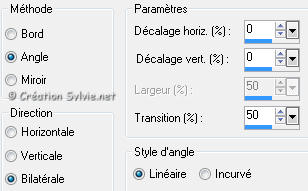
Édition - Copier
Retourner à votre tag
Étape 10.
Image - Ajouter des bordures - Symétrique coché
Taille à 10 pixels = Couleur Blanche
Sélectionner la bordure
Édition - Coller dans la sélection la copie de l'arrière-plan
Effets - Effets 3D - Biseautage intérieur
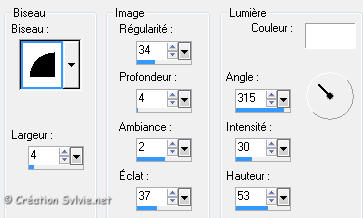
Réglage - Flou - Flou gaussien
Rayon à 1.
Effets - Effets de bords - Accentuer davantage
Sélections - Désélectionner tout
Étape 11.
Image - Ajouter des bordures - Symétrique coché
Taille à 5 pixels = Couleur Noire
Étape 12.
Ajouter votre signature
Calques - Fusionner - Fusionner les calques visibles
Voilà ! Votre tag est terminé
Si vous ne voulez pas l'animer,
il ne vous reste plus qu'à le redimensionner si nécessaire
et à l'enregistrer en format JPG, compression à 25
Si vous voulez animer le tag, alors on continue. :)
Étape 13.
Calques - Dupliquer 2 fois le tag
Vous assurez que le calque en haut de la pile est activé
Effets - Modules externes - AlienSkin - Xenofex 2 - Lightning
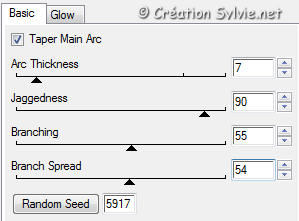
Étape 14.
Palette des calques
Activer le calque du milieu
Effets - Modules externes - AlienSkin - Xenofex 2 - Lightning
Garder la même configuration et cliquez une fois
sur Random Seed
Étape 15.
Palette des calques
Activer le calque en bas de la pile
Effets - Modules externes - AlienSkin - Xenofex 2 - Lightning
Garder la même configuration et cliquez une fois
sur Random Seed
Étape 16.
Palette des calques
Activer le calque en haut de la pile
Effets - Modules externes - Adjust - Variations
Cliquez une fois sur Original (en haut à gauche)
et cliquez 2 fois sur Darker (en bas à droite)
Étape 17.
Palette des calques
Activer le calque du milieu
Effets - Modules externes - Adjust - Variations
Cette fois cliquez seulement sur Ok
Enregistrer votre tag en format PSP (PSP Animation Shop)
Étape 18.
Ouvrir Animation Shop
Fichier Ouvrir
Aller jusqu'au répertoire où vous avez enregistré votre tag
L'ouvrir dans Animation Shop
Édition - Sélectionner tout
Animation - Propriété de l'image
Mettre la durée à 15
Visionner votre animation
Voilà ! Votre tag animé est terminé.
Note de la traductrice.
J'ai redimensionné le tag à 500 pixels de Largeur pour réduire
le poids du tag
Il ne vous reste plus qu'à l'enregistrer en format .GIF
J'espère que vous avez aimé faire ce tutoriel. :)
Il est interdit de copier ou de distribuer
cette traduction sans mon autorisation
|